- ホーム
- データ作成・入稿ガイド
- Adobeソフトを使用してデータを作成
- カラー設定・オーバープリント


 Adobeソフトを使用してデータを作成
Adobeソフトを使用してデータを作成
カラー設定・オーバープリント
 カラー設定について
カラー設定について
印刷用データがRGBカラーの場合は、色調が正しく再現されない場合があります
一般的なデジタルカメラやTVの画像はRGBでフルカラーを表現していますが、
冊子などの印刷物の場合はCMYK(シアン【C】・マゼンタ【M】・イエロー【Y】・ブラック【K】)の
4色のインキを混ぜ合わせることでフルカラーを表現しています。
CMYKカラーはRGBカラーより色の再現できる範囲が狭いため、CMYKで再現できないRGBカラーは再現できる範囲内で
近似値のCMYKカラーに置き換えられます。
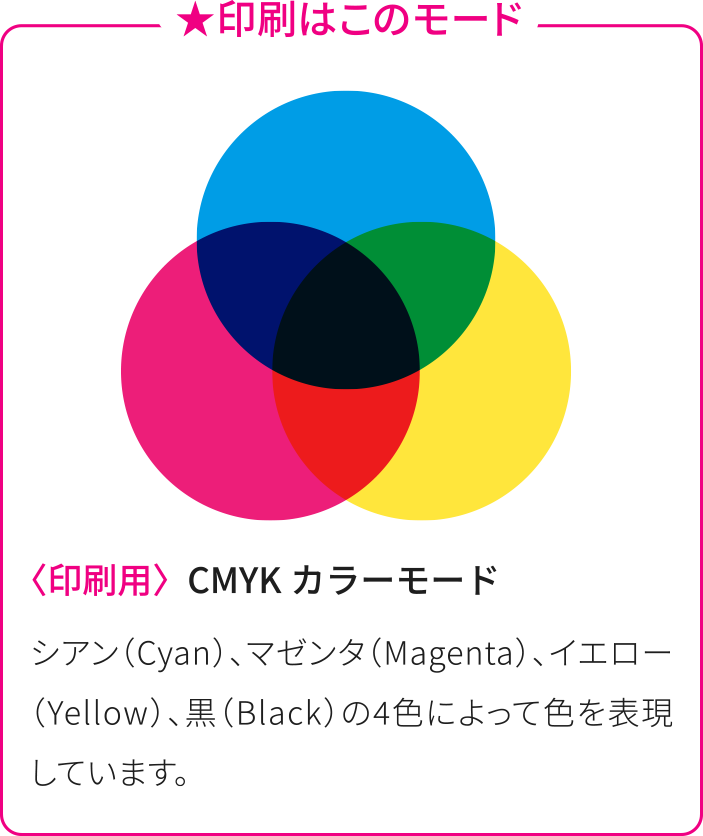
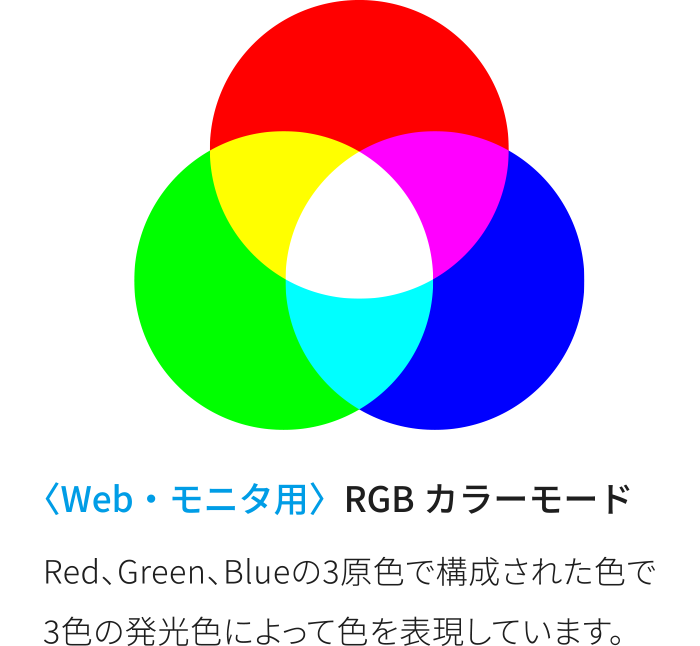
Adobeソフトウェアでデータ作成する場合は、カラーモードをCMYKに
IllustratorやInDesign、PhotoshopなどのAdobeソフトウェアで、カラー印刷用のデータを作る場合は、
必ずCMYKモードでデータ作成を行ってください。
RGBモードのデータの場合は、PDF書き出しの際に、自動的にCMYKモードに変換されますが、色調が正しく再現されない場合があります。
Illustrator
ファイル → ドキュメントのカラーモード → CMYKカラーPhotoshop
イメージ → CMYKカラー(モノクロ原稿の場合は、グレースケール)Indesign
PDFで書き出す際に、RGBを一括でCMYK変換
〈Illustratorのカラーモード設定例〉
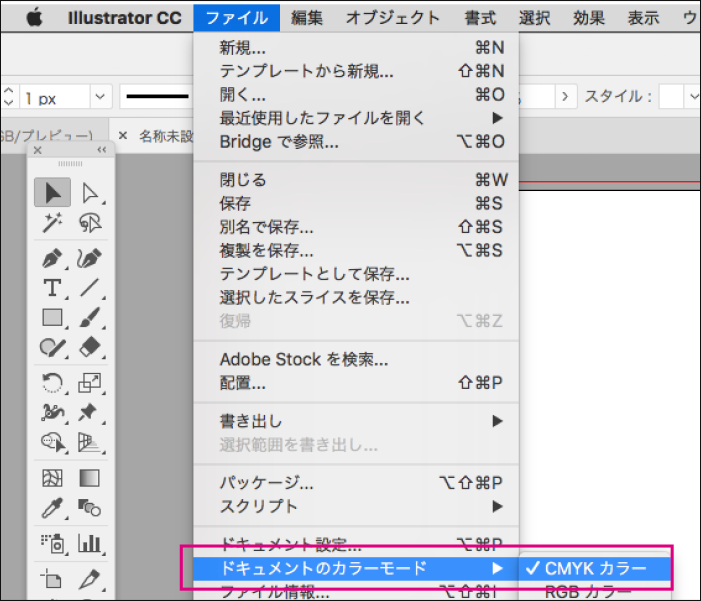
〈Photoshopのカラーモード設定例〉
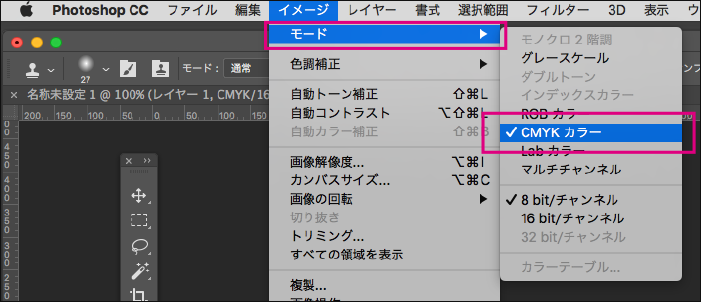
 オーバープリントについて
オーバープリントについて
オーバープリント設定をデータ上でご確認ください
オーバープリント設定は入稿データの設定がそのまま反映されてしまいます。
Illustrator / InDesign ではカラーの属性で「塗り(線)にオーバープリント」にチェックを入れると、オーバープリントの有無を設定できますが、
有効にしていた場合、想定しない箇所でオーバープリントが反映されてしまうことがあります。
「墨ノセ」処理を行う場合以外は、オーバープリントのチェックを外した状態で、データを作成してください。
〈オーバープリント設定ありのイラストレーターでの表示〉

〈印刷結果〉

〈Illustrator〉オーバープリント設定画面
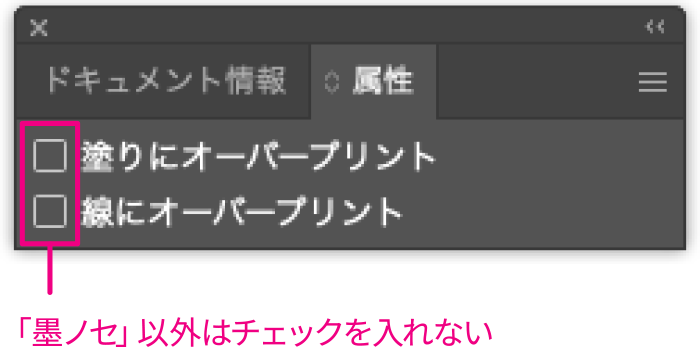
〈InDesign〉オーバープリント設定画面
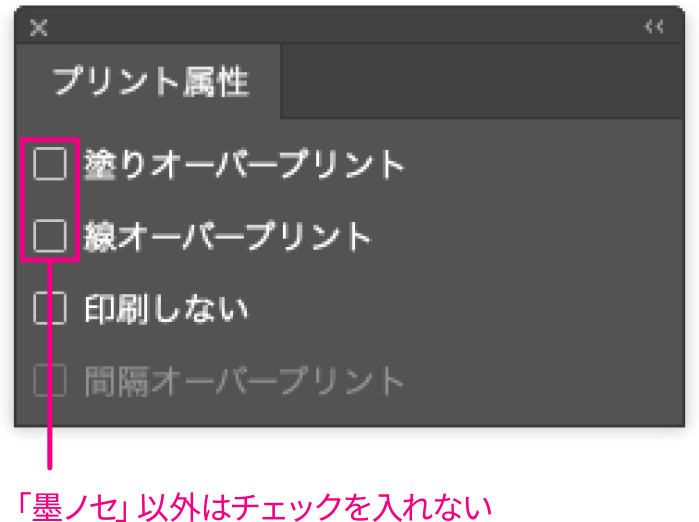
注意点
- ● 白色の文字やオブジェクトにオーバープリントを設定すると印刷されないトラブルが発生いたしますので、ご注意ください。
▼白色にオーバープリントを設定すると印刷されません
画面上(Illustartorデータ)
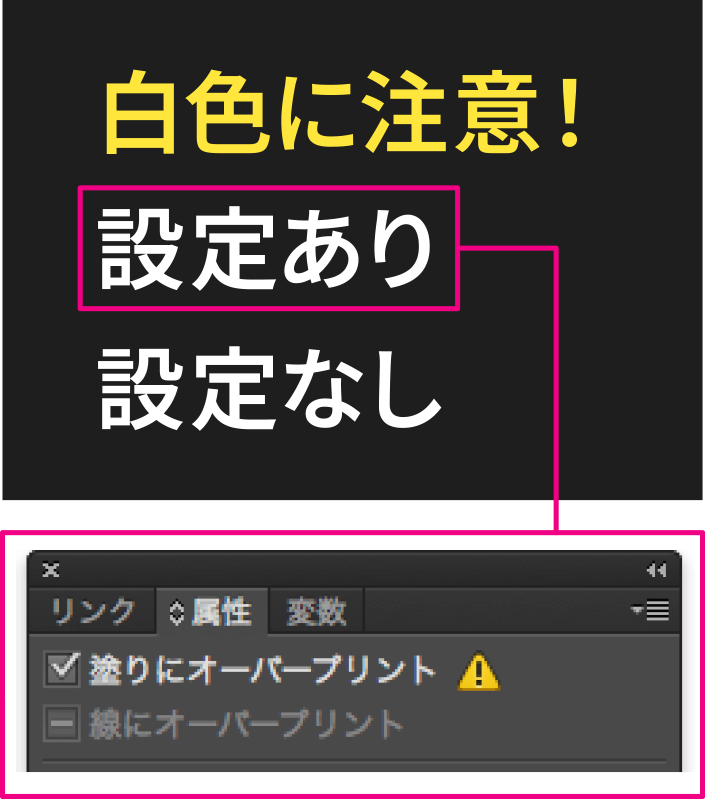
印刷出力時

●Illustrator CC以降では、ドキュメント設定で白色オーバープリントを無効にできます。
データ作成時に設定することをおすすめします。
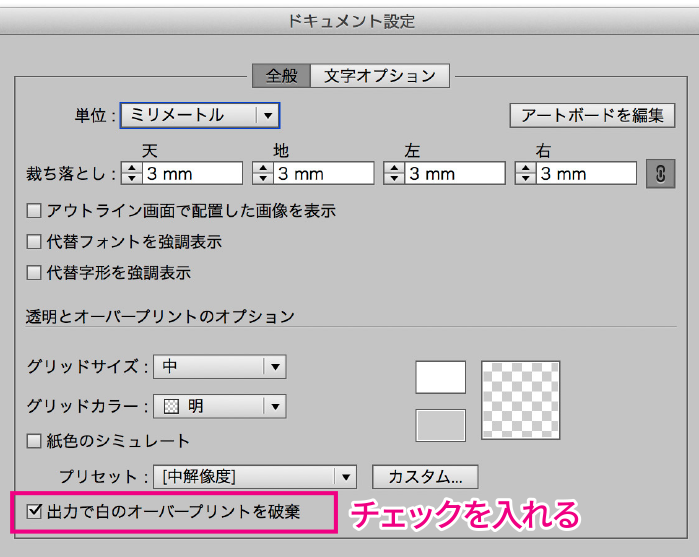













![新規会員登録[無料]](/img/common/btn_headerlink_regist.svg)









